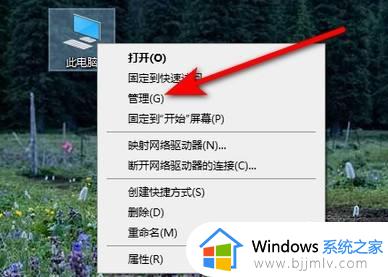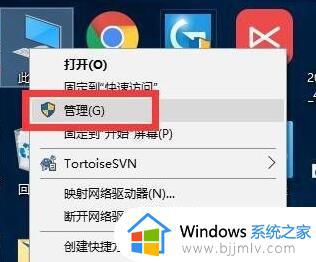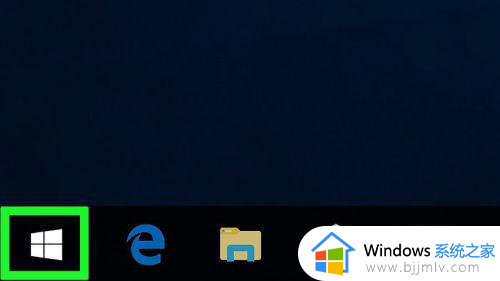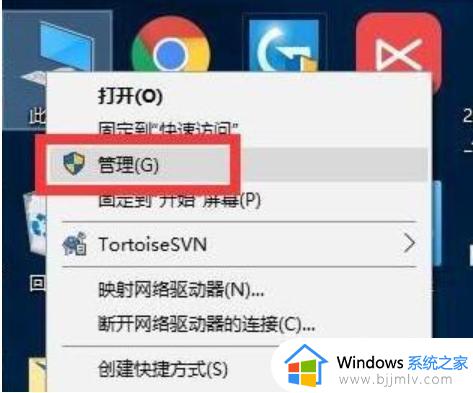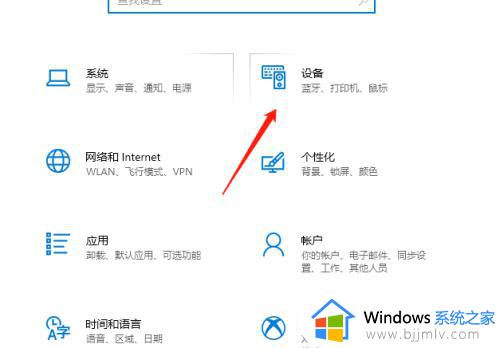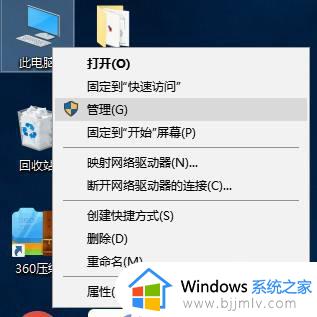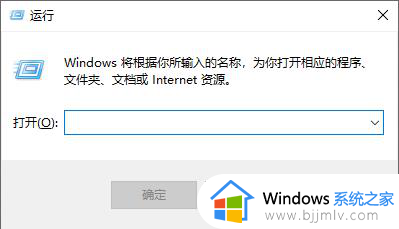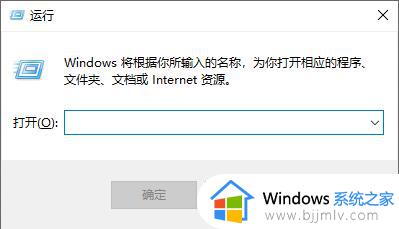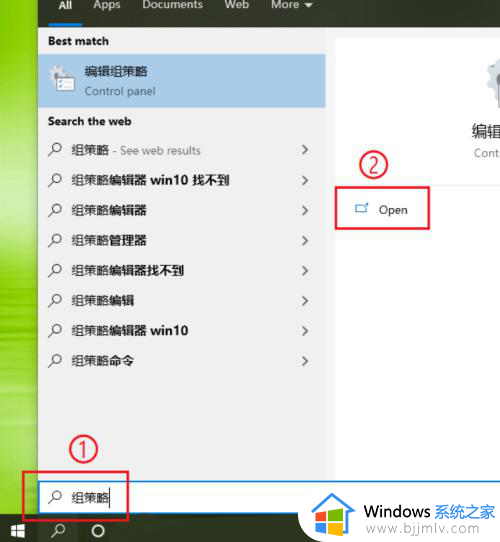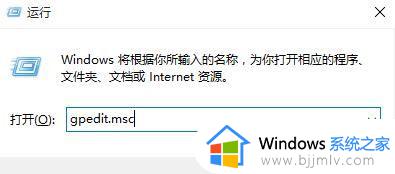windows10更新驱动程序在哪里 windows10系统怎么更新驱动程序
更新时间:2022-12-28 11:23:16作者:runxin
通常电脑在安装windows10系统的过程中,也会自动安装电脑硬件中相关的驱动程序,方便用户能够直接操作,当然有些用户觉得windows10系统自带的驱动程序版本过低时也可以进行更新,可是windows10更新驱动程序在哪里呢?今天小编就来教大家windows10系统更新驱动程序设置方法。
具体方法:
1.首先在桌面找到系统的快捷方式,右键。
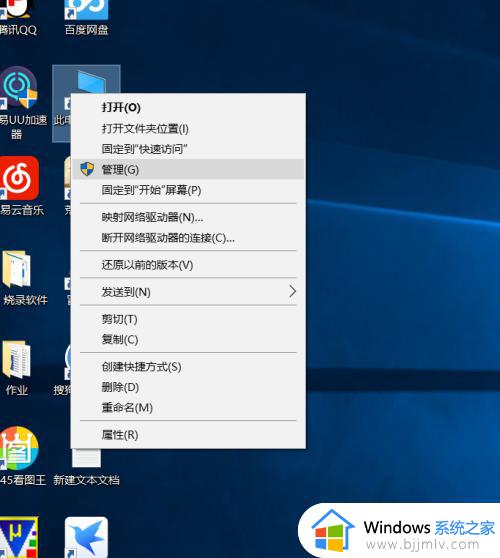
2.点击管理,找到设备管理点击。
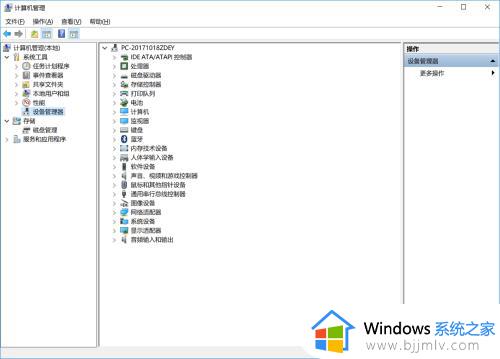
3.选择你要安装驱动的硬件,右键。选择更新驱动。
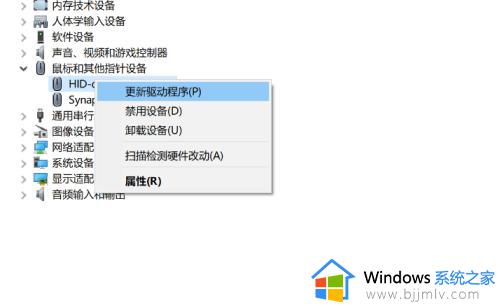
4.选择自动搜索驱动(如果你有下载好的驱动也可以选本地)。
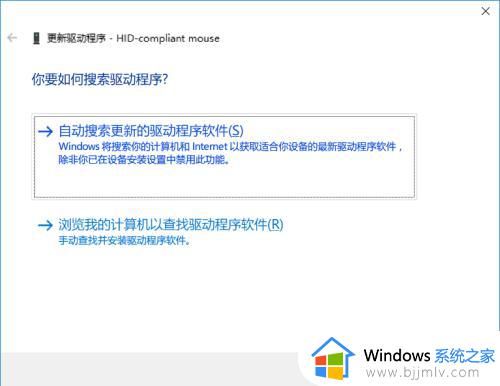
5.电脑就开始自动下载驱动。
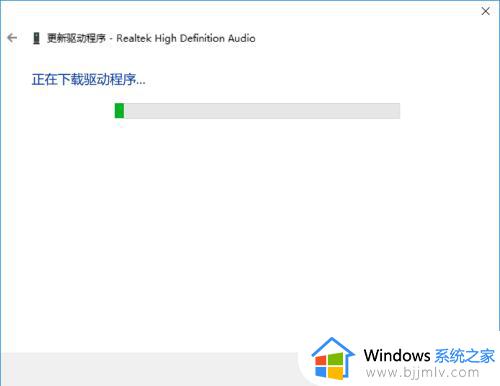
6.下载完它就会自动安装,安装完出现下图。
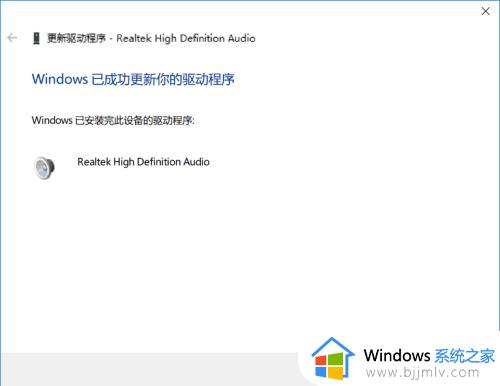
上述就是小编告诉大家的windows10系统更新驱动程序设置方法了,还有不清楚的用户就可以参考一下小编的步骤进行操作,希望能够对大家有所帮助。